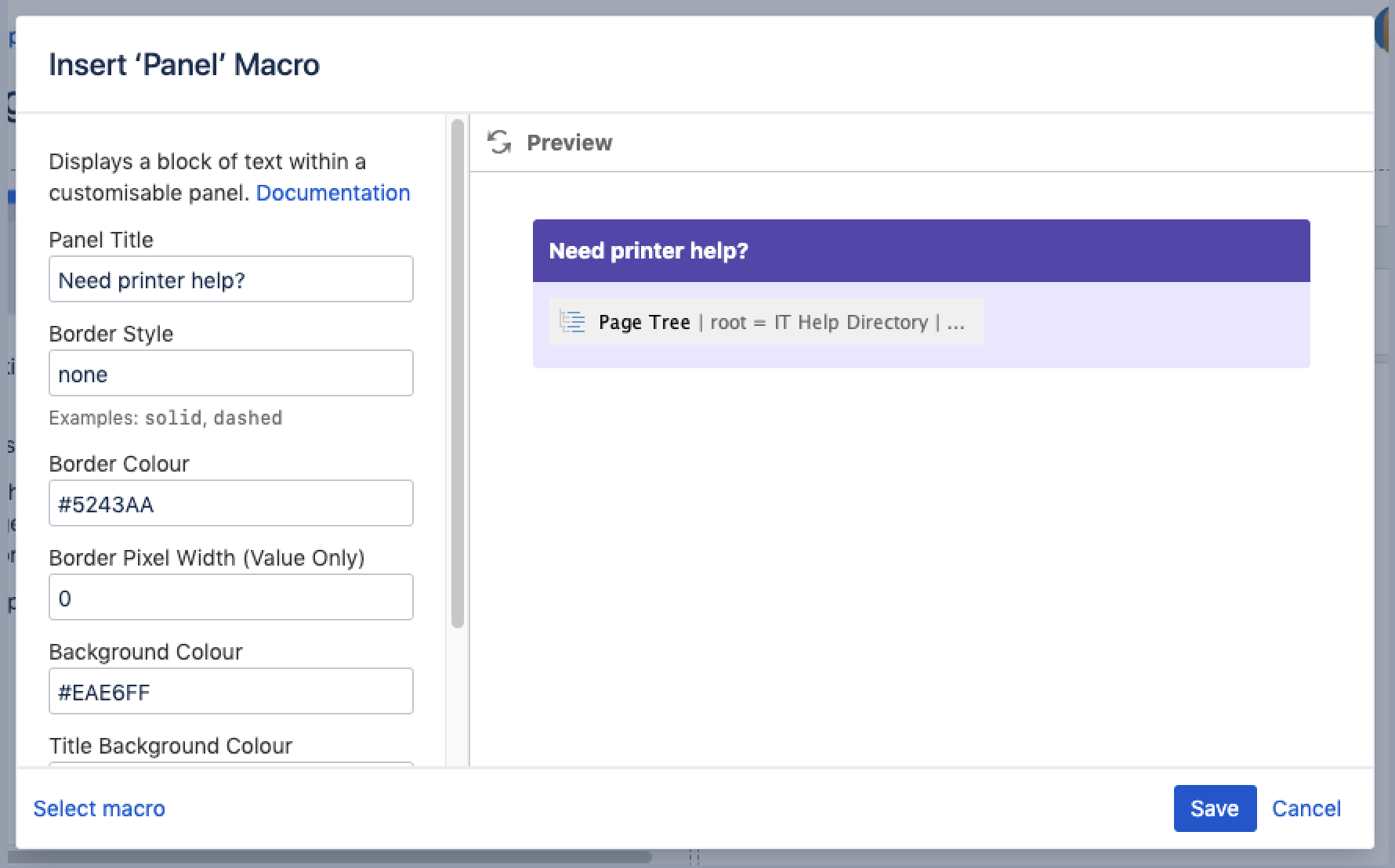パネル マクロ
パネル マクロをページに追加すると、カスタマイズ可能な色付きパネルのテキストを書式設定できます。このマクロは、情報、ヒント、注意、および警告マクロと似ていますが、枠線、背景、タイトル、およびテキストの色を詳細に制御できる点が異なります。
これは、ページに視覚的な効果を加える場合に適しています。以下の例のように、表のセルやページ レイアウトでパネルを使用できます。
スクリーンショット: 便利なリンクの一覧を記載した紫色のパネル マクロを含むページ。
このマクロをページに追加する
パネル マップ マクロをページに追加するには、次の手順を実行します。
- [Unable to render {include} The included page could not be found. ({include} をレンダリングできません。ページが見つかりませんでした)] を選択し、
- [形式設定] カテゴリから [パネル] を選択します。
- 任意のパラメーターを入力します。空白のままにすると、枠線が灰色のシンプルな白いパネルになります。
- [挿入] をクリックします。
その後、ページを公開するとマクロの動作を確認できます。
スクリーンショット: パネル マクロでのタイトル、枠線、および背景色の指定。
マクロ パラメーターを変更する
このマクロで使用できるパラメーターの一覧は、次のとおりです。
パラメーター | 既定 | 説明 |
|---|---|---|
パネル タイトル | なし | パネルのタイトル。指定すると、このタイトルはタイトル行に表示されます。 |
枠線のスタイル | solid | パネルの枠線のスタイル。 |
枠線の色 | パネルの枠線の色。色は HTML カラー名または 16 進コードで指定できます。 | |
枠線のピクセル幅 (値のみ) | パネルの枠線の幅 (ピクセル単位)。 | |
背景色 | パネルのタイトル行の背景色。色は HTML カラー名または 16 進コードで指定できます。 | |
タイトルの背景色 | パネルのタイトル行の背景色。色は HTML カラー名または 16 進コードで指定できます。 | |
タイトルのテキスト色 | パネルのタイトル行のテキスト色。色は HTML カラー名または 16 進コードで指定できます。 |
使用できる色
HTML または X11 の色名称 (Fuchsia、Teal、MediumOrchid など) を入力するか、16 進数値 (#FF00FF、#008080、#BA55D3 など) を入力することができます。16 進数値を入力する場合は、# 記号を含める必要があります。一般的な情報については Web の色に関する記事をご覧ください。
このマクロを追加するその他の方法
手入力でこのマクロを追加する
Wiki マークアップを使用してこのマクロを追加する
マクロ名: panel
マクロ本文: リッチ テキストの利用可
{panel:title=My title|borderStyle=dashed|borderColor=blue|titleBGColor=#00a400|titleColor=white|bgColor=#72bc72}
A formatted panel
{panel}Confluence を使いこなす
パネルをさらにカスタマイズするには、Atlassian Marketplace で次のアプリをご確認ください。